win10摄像头怎么打开,win10摄像头打开方法大全一览,很多的电脑都会有自带摄像头,用户通话会自动的打开,甚至有的用户从来没开过,很多小伙伴不知道要怎么打开摄像头,小编在网上收集了一些win10摄像头怎么打开,win10摄像头打开方法大全一览,一起来看看吧
win10摄像头打开方法大全一览
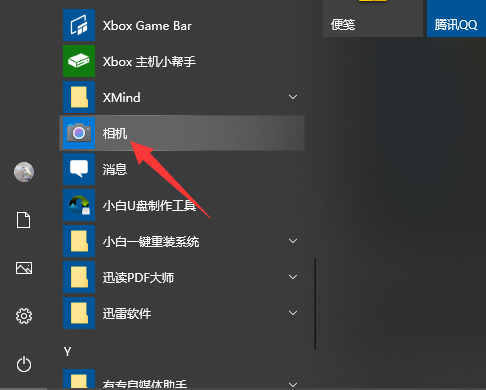
方法一、 在任务栏的搜索栏上输入“相机”或“camera”,可在搜索结果中看到相机程序,点击打开。如下图所示:
方法二、 点击桌面左下方的“开始”按钮,点击“所有程序”拖动滑块找到X开头的程序即可看到相机程序,或者找到C开头的camera程序,点击打开。如下图所示:
1、打开摄像头后,可自行选择拍照或录像。如下图所示:
2、如果经常要开启摄像头的话,可以在搜索出的相机程序上,点击鼠标右键,选择固定到开始屏幕或任务栏,以后要开启摄像头的话直接点击相机图标即可。如下图所示:
用户维护计算机时有必要打开摄像头检查是否可用,若是摄像头闲置,用户记得在摄像头镜头前放置遮挡物,避免专业人士通过非常规手段开启摄像头。
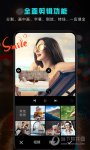
大小:91.67M

大小:161.65MB

大小:127M

大小:5.6M

大小:30.6M